【簡単】イラレで文字に影をつける方法
ポスターやチラシを作るときや、プレゼン資料を作るときなどにテキストを挿入するシーンも多いもの、ただ文字を入れるだけだと見る人の注意を引き付けることは難しいです。イラレ(Adobe Illustrator)は王道のデザインソフトとして、文字に装飾を付ける方法や種類は沢山あり、効果的な文字装飾は読む人の目に止まりやすくなります。
そこで今回はイラストレーターの常用機能、文字に影をつけるやり方を詳しく解説します。特にイラレ初心者の方におすすめの記事です。文字に影をつけると、色んな効果を得ることが可能になり、立体感がある作品を作れます。デザインを向上させたい!プレゼン資料のクオリティを高めたい!と考える方はぜひ最後まで読んで参考にしてください。
ドロップシャドウで文字に影を付ける
イラレで文字に影を付けるには「ドロップシャドウ」という機能が使います。ここからそのやり方を紹介します。まずは影をかけたい文字を用意してください。入力が完成したら、選択ツールで文字を選択し、そして画面上部の「効果」メニューを開きます。中から「スタイライズ」→「ドロップシャドウ」を選択してください。
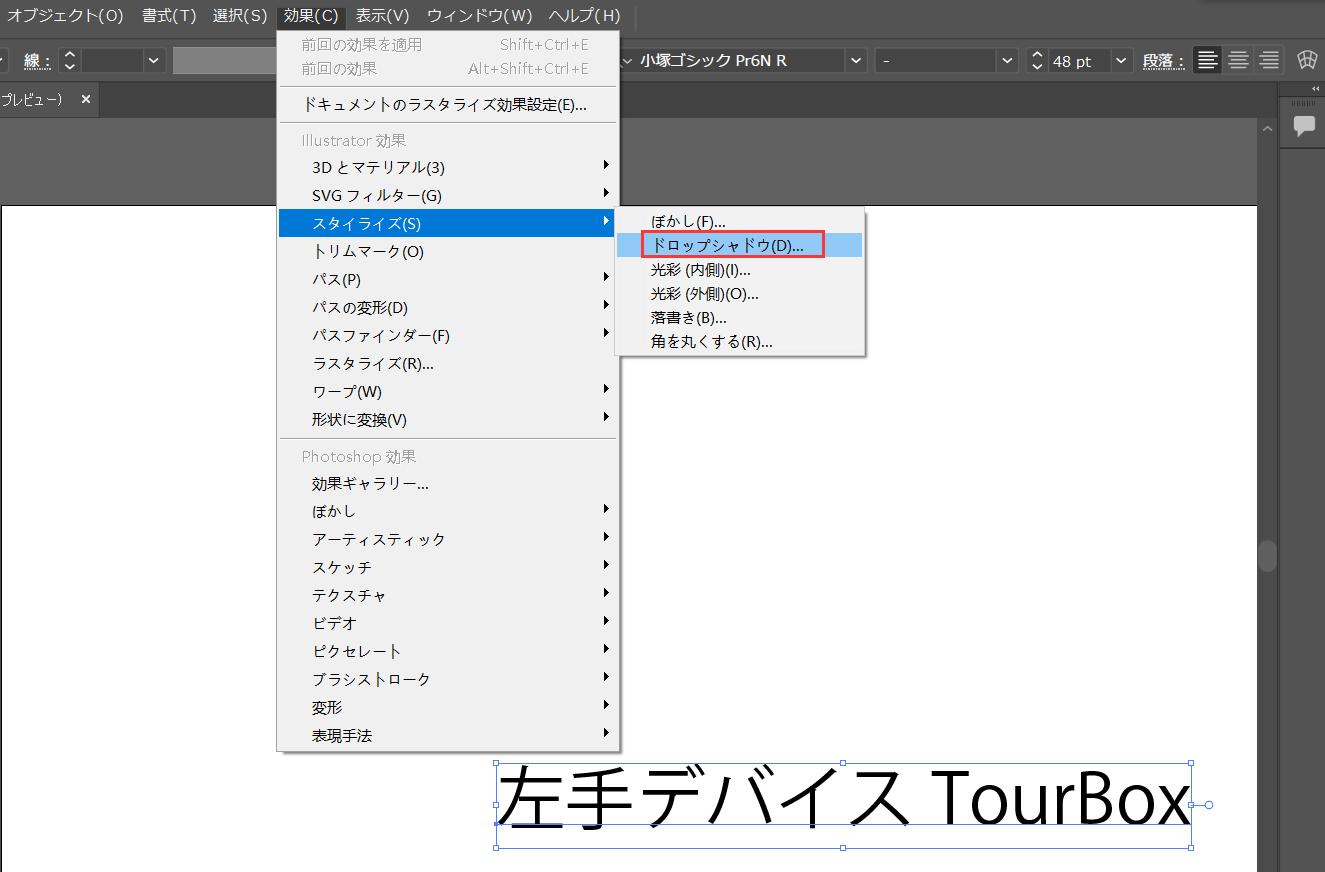
これで「ドロップシャドウ」ウインドウが表示されます。ここではドロップシャドウの「不透明度」「X軸オフセット」「Y軸オフセット」「ぼかし」「カラー」など、各種パラメータを調整できます。「不透明度」は名前の通り影の不透明度を調整できます、そして「X軸オフセット」は左右、「Y軸オフセット」は上下の位置を変更可能です。「ぼかし」での数値が小さいほど影の文字にがはっきり見えます。最後は「カラー」で影の色を選択します。
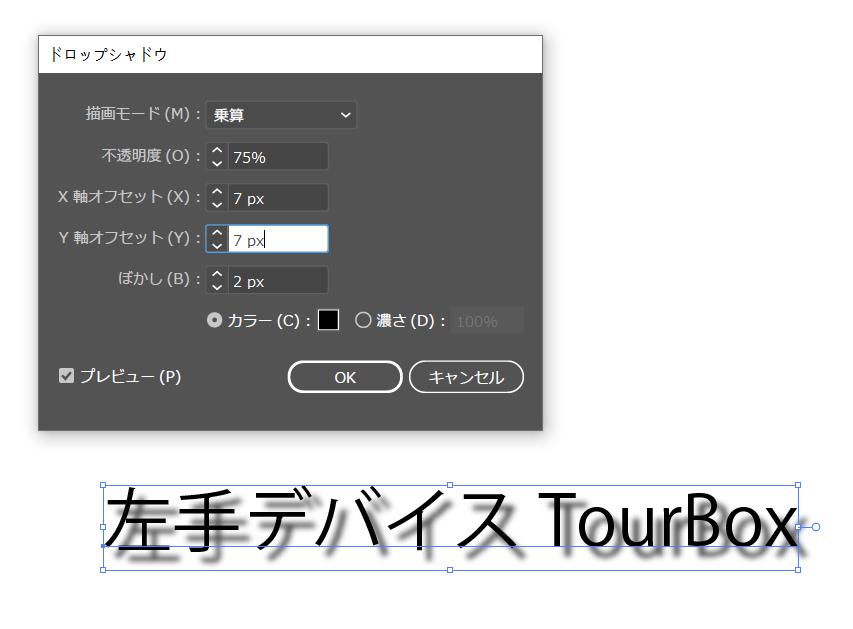
「プレビュー」のところにチェックすれば、状況項目の数値を変更したら、画面上の影を変化します。調整が完成したら「OK」をクリックすれば完成です。ドロップシャドウはイラレで文字に影をつける代表的な方法です。初心者の方はまずこの方法で試すのがおすすめです。
文字表現にこだわって高クオリティのデザインを目指そう!
いかがでしたか?今回はイラストレーターで文字に影を付ける方法を解説しました。イラレでは非常に簡単に文字に影を付けることができます。イラストレーターを左手デバイスTourBoxと合わせて使用すれば、その簡単な操作をさらに効率化、快適に完成することもできます。


100%カスタマイズ可能が特徴のTourBox EliteやTourBox NEOを使えば、イラストレーター内のツール、メニュー内の機能などは全部ボタン一つで素早く呼び出せます。その他、各種パラメータの調整もダイヤルの回転操作によって、数値入力やマウスドラッグより直感かつ正確的に行えます。文字に影をつけるのはもちろん、イラレ内の他の作業も、TourBoxを使えばすべて加速でき、今までにない快適さでデザインを完成することができます。
神は細部に宿るという有名な言葉がありますがそれはデザインにも言えます。細かい部分ですが、文字の影にも可能な限りこだわって、高クオリティのデザインを目指しましょう!この記事が少しでもあなたの役に立てたなら嬉しいです。